Kun käytät järjestelmää, se muodostaa yhteyden mihin tahansa langattomaan verkkoon monien aktiivisten langattomien verkkojen joukossa. Näin tapahtuu, kun järjestelmällä on mahdollisuus muodostaa yhteys useampaan kuin yhteen käytettävissä olevaan langattomaan verkkoon. Tällaisessa tilanteessa järjestelmä valitsee langattoman verkon, jolla on korkein prioriteetti. Valittu langaton verkko ei ehkä ole optimaalisin sinulle tai et halua, että järjestelmäsi tekee niin muodosta yhteys langattomaan verkkoon, jolla on oletusarvoisin prioriteetti yksityisyyden, turvallisuuden ja hitaan yhteyden vuoksi jne. Voit muuttaa tämän oletusprioriteetin itse etkä välttämättä rajoita oletusarvoiseen korkeimman prioriteetin langattomaan verkkoon. Tämä voidaan tehdä suorittamalla vastaava komento järjestelmässäsi.
Huomaa, että jos valitset Yhdistä automaattisesti -vaihtoehdon muodostaessasi yhteyden WiFi SSID: hen, prioriteetti on automaattisesti 1.

Seuraavat vaiheet auttavat sinua muuttamaan järjestelmän langattomien verkkojen prioriteettia:
Kuinka muuttaa WiFi-verkon prioriteettia CMD: n kautta
Vaihe 1: Kirjoita Komentokehote tai cmd Windowsin hakupalkissa. Napsauta hiiren kakkospainikkeella Komentokehote näkyy hakutulosten yläosassa. Napsauta sitten Suorita järjestelmänvalvojana luettelosta.
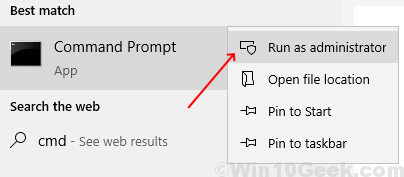
Vaihe 2: Kirjoita seuraava komento komentokehoteikkunaan:
netsh wlan näyttää profiileja
Lehdistö Enter-näppäin. Näet nyt kaikki tietokoneeseesi linkitetyt langattomat verkkoyhteydet.

Vaihe 3: Yhteydet näytetään tärkeysjärjestyksessä. Jos haluat muuttaa tätä järjestystä, sinun on kirjoitettava seuraava komento komentokehoteikkunaan:
netsh wlan aseta profiilijärjestelmän nimi = "WiFi-nimesi" -käyttöliittymä = "Wi-Fi" -operaatio = 1

Jos sinulla on pitkä luettelo verkkoista, joita käytät säännöllisesti, voit myös muuttaa kaikkien niiden prioriteettia. Tätä varten sinun on muutettava etusijalle arvo vaiheessa 3. Joten jos haluat asettaa verkon olevan toiseksi paras prioriteetti, sinun on asetettava prioriteettiarvoksi 2.

Noudattamalla yllä olevia vaiheita voit nyt säätää useiden langattomien verkkojen prioriteettia Windows 10: ssä tarpeidesi ja mukavuutesi mukaan.

